タイムサーバーを購入したのに、もったいない
前回(昨日)の記事で説明を行ったが、インターネットがないオフライン環境では、GPSなどで正確な時刻を収集できるタイムサーバーが必要となる。
レコーダーで正確な時刻で録画を行うためには、定期的に時刻の補正が必要となるのだ。レコーダーは、タイムサーバーに対して適切な時刻の確認を行い、ズレがあった場合に自動的に補正を行う。

例えば、以下はシステムケイ社のNVR-204 Mk2の時刻設定の画面である。『NTPサーバー(タイムサーバー)と同期』が選択されているが、その接続先は<ntp.ucsd.edu>となっている。
インターネットがない場合、上記のタイムサーバーには接続ができないため、時刻の自動補正ができない。購入したGPS方式のタイムサーバーと時刻を同期させたい場合、購入したタイムサーバーのIPアドレスを指定する必要がある。

この設定は、タイムサーバーを導入したユーザー(またはベンダー)は、必ず行っているはずである。
しかしながら、その他の【カメラ】や【ネットワーク機器】、【PC】などはタイムサーバーと同期を行っていない場合もある。これでは、せっかく導入したタイムサーバーがもったいない。
色々なデバイスの時刻を補正するメリット
レコーダーだけでなく、ネットワークカメラ本体やPoE HUB、PCなども適切な時刻に補正することは、必須ではないものの、設定しておくと非常に便利である。
それは『障害対応時の原因究明』である。例えば、一時的にカメラの録画が止まった障害が発生したと仮定する。
レコーダーのログデータを見ると、15時にカメラとの通信エラーが起きていた。この時、PoE HUBのログデータもチェックしてみると、ちょうど15時に電源が落ちていた履歴があったとする。
この場合、15時にPoE HUBの電源が落ちたため、カメラとの通信エラーが起きていたことが予測できる。
一方で、PoE HUBが適切な時刻を保有していない場合、15時に電源が落ちていた履歴を見つけることができない可能性が高まり、原因の想定が難しくなるのだ。
ネットワークカメラやPoE HUBは電源のOFF/ON時にログデータも消去されてしまうことも多いため、時刻情報がどこまで役に立つのかはケースバイケースであるが、適切な時刻のログデータがあると、障害切り分けに役立つだろう。
PCとタイムサーバーの同期の方法
そして、よく忘れられがちなのが、PCの時刻の補正である。タイムサーバーを導入したユーザーは、レコーダーの時刻の同期は行うが、閲覧用のPCについては適切な設定が入っていない場合も多い。
録画映像を再生する際に、レコーダーとPCの時刻が異なっていると、閲覧時に混乱してしまうリスクがある。せっかくタイムサーバーを導入したのだから、PCも時刻の補正を行うことが望ましい。
Wndowsの時刻補正は、タスクスケジューラで定義しておく場合もあるが、今回は最も簡単な方法で説明しよう。
タイムサーバーとの同期の方法
タスクバーの画面右下に表示されている時刻の上で右クリックする。
『日付と時刻の調整』を選択する。

時刻の設定画面が開くので『別のタイムゾーンの時計を追加する』をクリックする。
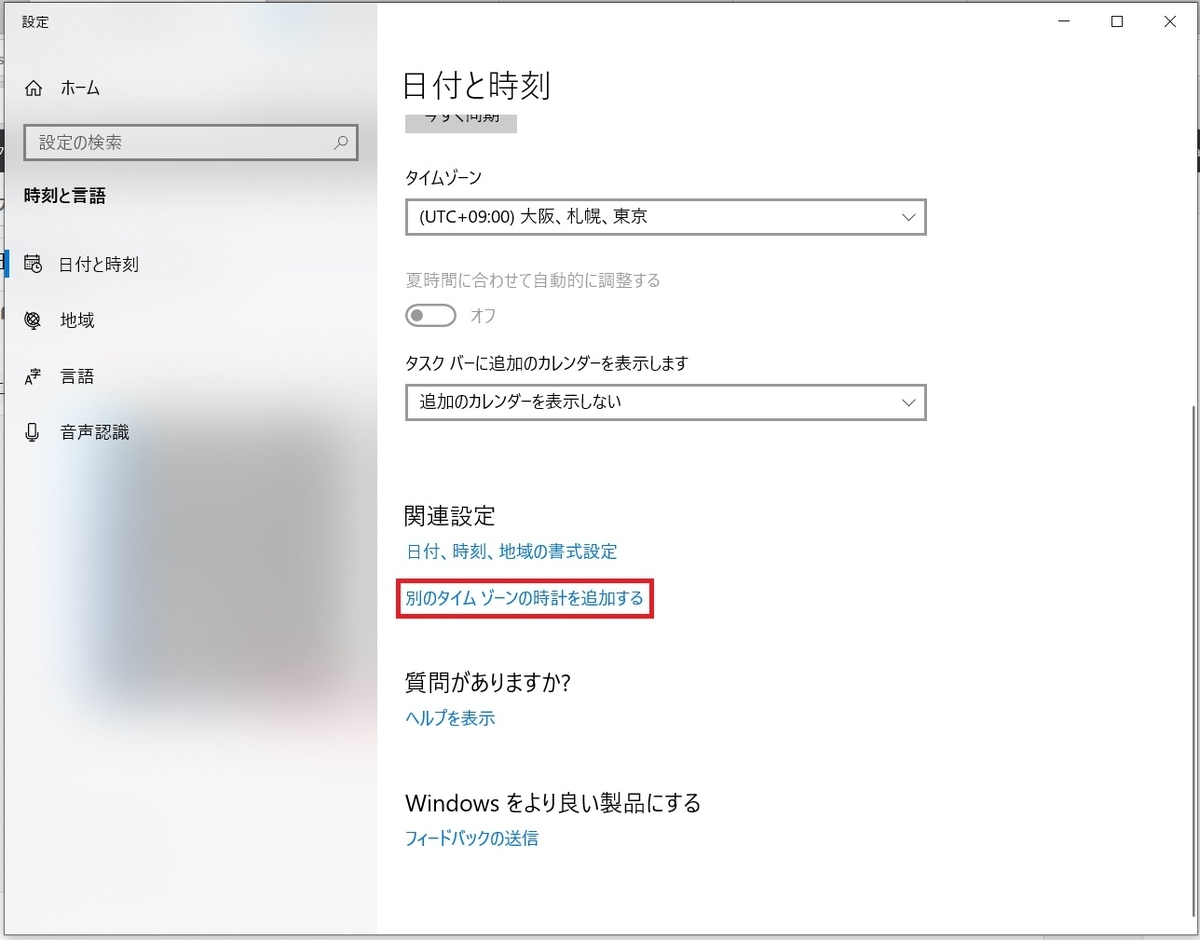
インターネット時刻のタブを開き、『設定の変更』をクリックする。
ここで標準では同期するサーバーが『time.windows.com』となっているため、購入したタイムサーバーのIPアドレス(例えば、192.168.1.XXX)に変更する。
変更後は【今すぐ更新】ボタンを押下し、問題なく同期できることを確認した後にOKボタンで設定を完了させる。

PCにもこのような時刻の同期の設定を入れておくと、レコーダーだけではなく、PCも時刻の同期を行うことができるのだ。
まとめとして
・タイムサーバーを購入した際は、まずはレコーダーやサーバーなどの録画装置で、タイムサーバーと時刻を同期させる設定を行うことは必須の作業である。
・しかしながら、それ以外の、ネットワークカメラ本体やPoE HUB、PCなどは、時刻の同期の設定が漏れがちである。ネットワークカメラ本体やPoE HUB、PCなども、正確な時刻にしておくことで、障害発生時のログの分析に役立つ。
・PCの時刻の設定については、『インターネット時刻』による同期の接続先を『購入したタイムサーバーのIPアドレス』に変更するだけで、補正ができるようになるため、設定変更しておくと良い。